苹果手机iOS壁纸如何恢复原样?详细操作指南
当熟悉的壁纸突然消失,取而代之的是默认背景或一片漆黑,这种体验确实令人困扰,别急,无论是因为系统更新、误操作,还是其他未知原因导致壁纸恢复默认,都有明确的方法将其找回或重置。

精准定位问题:壁纸消失的常见原因
在着手恢复前,了解可能的原因有助于更快解决问题:

- iOS系统更新或重启: 重大更新或偶尔重启后,系统有时会临时重置显示设置。
- 误触还原设置: 在“设置”>“通用”>“传输或还原iPhone”>“还原”中,若选择了“还原所有设置”,壁纸、网络等个性化配置会被清除,但数据保留。
- 焦点模式干扰: 某些自定义的“焦点模式”可能关联了特定壁纸,当该模式激活时,主屏幕或锁屏壁纸会被替换。
- 壁纸源文件丢失: 如果使用的是相册中某张照片作为壁纸,而该照片被意外删除或移出“所有照片”相册,壁纸自然失效。
- 深色模式/浅色模式切换: 为不同外观模式(深色/浅色)设置了不同壁纸时,切换模式会导致壁纸变化。
分步解决:恢复原有壁纸的实战方法
直接通过“设置”还原壁纸(最常用)
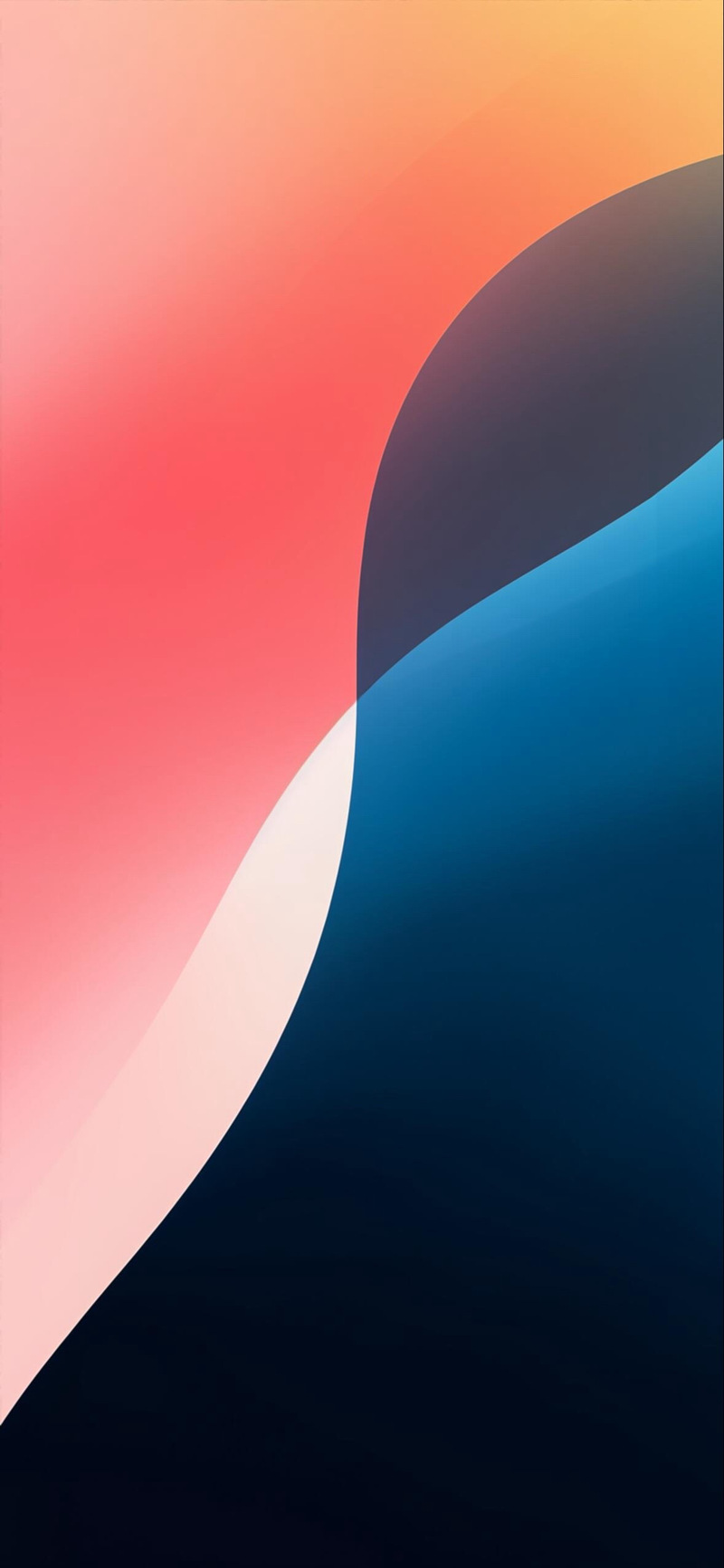
- 进入壁纸设置: 打开“设置”应用,向下滑动找到并点击“墙纸”。
- 定位原有壁纸: 在“墙纸”设置界面顶部,你会看到“当前墙纸”的预览图,其下方是“自定”区域,这里存放着你曾经设置过并可供再次选择的壁纸(包括系统自带和从照片添加的)。
- 查看历史壁纸: 在“自定”区域向左滑动,这里通常保留着你近期设置过的几张壁纸(系统自带和自定义的都可能存在)。
- 选择并恢复: 滑动查找你丢失的那张壁纸预览图,找到后,点击它,系统会进入该壁纸的详细设置界面。
- 应用设置:
- 选择设定位置: 确认你要将它设定为“主屏幕”、“锁定屏幕”还是“主屏幕与锁定屏幕”。
- 微调效果 (可选): 根据壁纸类型,你可能可以调整“视角缩放”、“深色外观下调暗”、“时间字体颜色”等选项,点击右上角的“完成”按钮确认。
- 检查效果: 退出设置,回到主屏幕或锁定屏幕,检查壁纸是否已成功恢复。
从“照片”应用重新设置(适合自定义照片壁纸)
如果丢失的壁纸是你自己拍摄或保存的照片,且它在“自定”历史记录中找不到(可能因为设置时间较早或已被系统清理),但照片本身还在相册中:
- 找到原图: 打开“照片”应用,找到你之前用作壁纸的那张图片。
- 分享设置: 点击照片预览图左下角的“分享”按钮(一个带向上箭头的方框图标)。
- 设为墙纸: 在弹出的分享菜单中,向上滑动查找并点击“用作墙纸”选项。
- 调整与设定: 系统会进入壁纸预览和设置界面,你可以:
- 双指开合缩放调整图片显示范围。
- 开启或关闭“视角缩放”(产生动态效果)。
- 点击右下角的小太阳/月亮图标,可预览在深色/浅色模式下的效果。
- 选择设定位置:“设定锁定屏幕”、“设定主屏幕”、“同时设定”。
- 完成设置: 调整满意后,点击右上角的“完成”按钮。
检查并调整“焦点模式”
如果壁纸变化似乎与特定时间或状态(如工作、睡眠)有关:
- 进入焦点设置: 打开“设置”>“焦点”。
- 检查活动焦点: 查看当前是否有已启用的焦点模式(状态图标会亮起)。
- 编辑焦点壁纸: 点击你怀疑导致问题的焦点模式(如“工作”、“睡眠”),在设置界面中找到“主屏幕”或“锁定屏幕”选项。
- 查看关联设置: 进入“主屏幕”或“锁定屏幕”设置:
- 自定页面”开启,且关联了特定壁纸,这就是原因所在。
- 你可以在此处关闭“自定页面”(恢复标准壁纸),或重新选择你期望的壁纸。
- 退出焦点: 如果不需要该焦点模式影响壁纸,可以直接在控制中心或“设置”>“焦点”中将其关闭。
专业建议:预防壁纸丢失的实用技巧
- 定期备份珍贵壁纸: 将你特别喜欢的、用作壁纸的图片保存在可靠的地方,利用iCloud照片库同步是最佳选择,确保即使设备丢失或重置,照片也能恢复,也可考虑将其单独收藏在“喜好”相册中。
- 谨慎操作“还原”功能: 执行“还原所有设置”前,务必清楚其后果(会清除网络、壁纸、隐私设置等),如有疑虑,优先尝试重启设备或检查其他设置。
- 管理焦点模式关联: 为焦点模式设置专属壁纸确实能提升体验,但务必确认其关联关系,避免无意中覆盖了常用壁纸,在焦点设置中清晰了解每个模式对主屏幕和锁屏的影响。
- 留意系统更新说明: 苹果在重大iOS更新说明中有时会提及显示或设置的已知问题及修复,保持系统更新到最新稳定版,能减少因系统Bug导致的壁纸异常。
特殊情况处理
- 系统默认壁纸找不到? 所有iOS设备自带的原生壁纸都永久保存在“设置”>“墙纸”>“添加新墙纸”>“精选”或“天气与天文”等类别下,即使还原设置,也能在这里重新选取。
- 壁纸设置后效果不理想? 在设置过程中,充分利用缩放、视角缩放、深色外观下调暗等选项进行调整,并预览深色/浅色模式下的效果,找到最佳显示状态。
- 尝试重启: 如果以上方法都无效,或者壁纸显示出现异常(如模糊、错位),尝试强制重启iPhone,不同型号操作不同(如iPhone 8及更新:快速按一下音量上键 > 快速按一下音量下键 > 长按侧边按钮直到出现苹果标志)。
手机壁纸虽小,却承载着个人审美与日常心情,养成定期整理相册、谨慎操作系统设置的习惯,能有效避免这类小意外,当壁纸丢失时,记住核心操作路径:设置 -> 墙纸 -> 自定历史记录,对于自定义照片壁纸,确保原图安全存储在iCloud中最为关键,保持iOS系统更新至最新版本,也能规避许多潜在的显示问题。
苹果iOS系统对壁纸的管理逻辑其实相当清晰——所有历史设置都安静躺在“墙纸”设置的“自定”区域,等待你的再次召唤。









评论列表 (0)